三星智能管理器常见问题
最后更新日期 : 2023年9月7日
智能管理器功能提供设备电池、存储空间、内存和系统安全等状况的概述,也可以通过一键优化以自动优化设备。
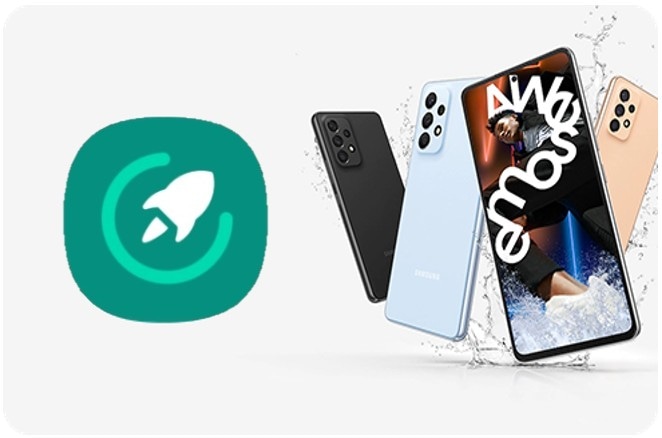
优化设备部分
![1]()
![3]()
优化设备
启动【智能管理器】应用程序,然后点击【立即优化】
快速优化功能可通过以下操作提高设备的性能
- 关闭后台运行的应用程序
- 管理异常的电池使用情况
- 扫描不稳定的应用程序和恶意软件
您可以将设备设置为在设备不使用时执行自动优化,具体操作如下:
依次点击右上角【三个点按钮】-【自动优化】,选择【清除垃圾文件】和【需要时重启】,然后打开开关将其启用。
电池
检查剩余电池电量和使用设备的时间,如果设备电量不足,可通过启动省电功能节省电池电量
启动【智能管理器】应用程序,然后点击【优化】-【电池】
- 省电模式:启动省电模式可延长电池使用时间
- 后台使用限制:限制应用程序或设置的电池使用情况
- 无线电源分享:可以用本设备的电池为另一个设备充电,有关详细信息,请参阅无线电源分享
- 更多电池设置:为电池配置高级设置
- 剩余使用时间显示电池电量耗尽前的剩余时间,剩余使用时间可能因您的设备设置和操作条件而异
- 使用省电模式后,可能无法接收部分应用程序的通知
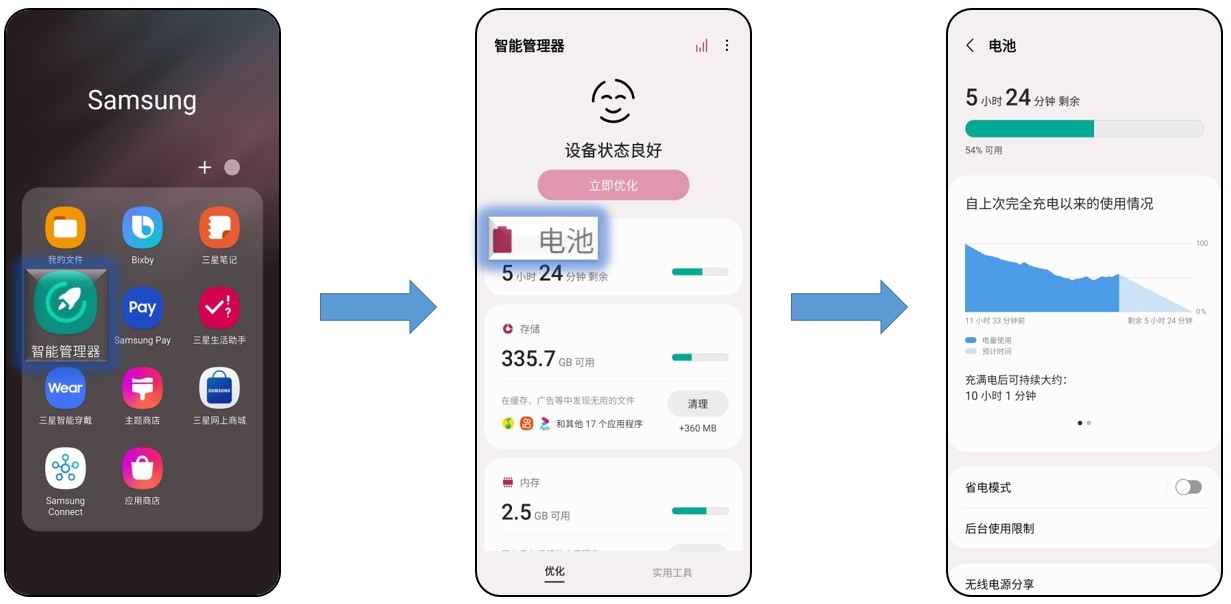
存储
- 检查已使用和可用存储的状态
- 启动【智能管理器】应用程序,然后点击【优化】-【存储】,如需删除文件或卸载不再使用的应用程序,请选择类别,然后,勾选所需的项目并点击删除或卸载
- 存储的实际可用容量会少于指定的容量,这是因为操作系统和默认应用程序占用了部分存储空间,可用容量可能会在更新设备时更改
内存
- 启动【智能管理器】应用程序,然后点击【优化】-【内存】
- 如需通过停止在后台运行的应用程序来提高设备速度,在应用程序列表中勾选应用程序,然后点击立即清理
设备保护
- 检查设备的安全状态,此功能可扫描您的设备以查找恶意软件,
- 启动【智能管理器】应用程序,然后点击【优化设备】-【保护】-【扫描手机】

实用工具部分
![4]()
流量监控
- 检查设备的数据使用量,可以自定义限制设置
- 启动【智能管理器】应用程序,然后点击【实用工具】-【流量监控】
骚扰拦截
- 拒绝来自特定电话号码的来电或信息,或拒绝包含特定文本的信息
- 启动【智能管理器】应用程序,然后点击【实用工具】-【骚扰拦截】
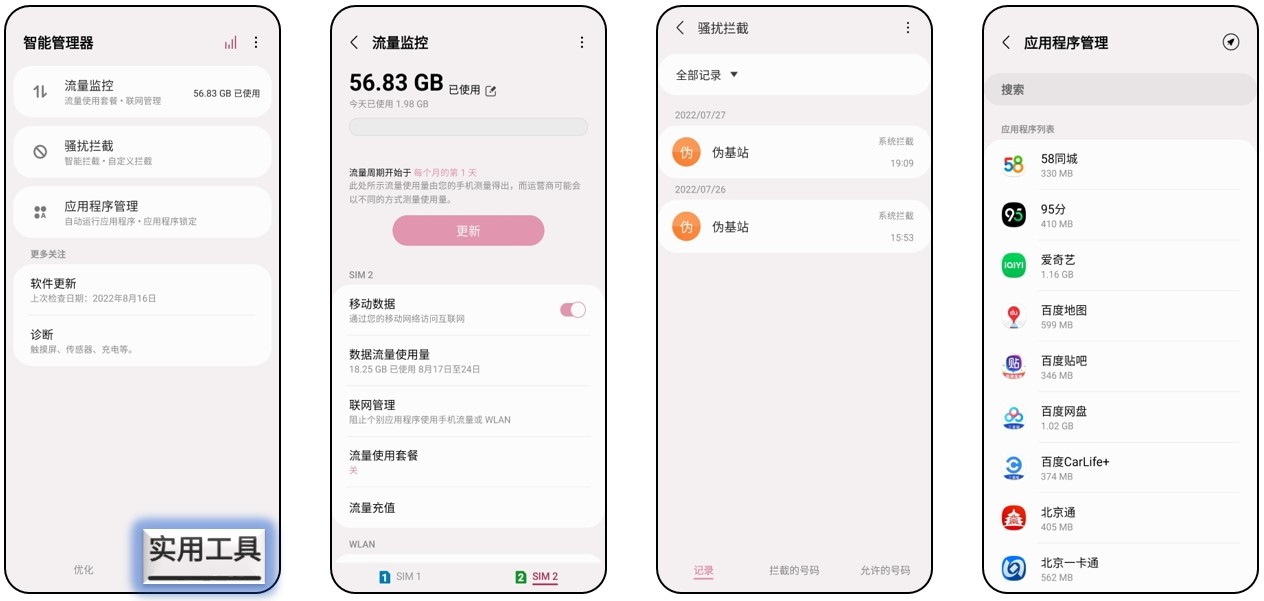
未使用的应用程序
- 卸载不再使用的应用程序
- 启动智能管理器应用程序,然后点击【实用工具】-【应用程序管理】-右上角【智能管理器】图标-【未使用的应用程序】
自动运行应用程序
- 关闭各应用程序的自动运行,以防止其在后台运行
- 启动智能管理器应用程序,然后点击【实用工具】-【应用程序管理】-右上角【智能管理器】图标-【自动运行应用程序】
应用程序锁定
- 设置一种锁定方式,以防止其他人访问选定的应用程序
- 启动【智能管理器】应用程序,然后点击【实用工具】-【应用程序管理】-右上角【智能管理器】图标
软件更新
- 通过固件升级 (FOTA) 服务更新设备的软件,您也可以计划软件更新
- 启动【智能管理器】应用程序,然后点击【实用工具】-【软件更新】
感谢您的反馈意见
请回答所有的问题。